
outlook郵箱2013版
v4.3.5.7- 介紹說明
- 下載地址
- 精品推薦
- 相關(guān)軟件
- 網(wǎng)友評論
outlook郵箱2013電腦版是一款很多工作黨都在用的郵箱軟件,使用此軟件可以幫助你隨時隨地接收工作上的消息,即使有多個賬號也能一起登錄,無需頻繁切換,讓你用的更省心省時,感興趣的記得到極光下載站安裝使用。
outlook相關(guān)版本推薦 | ||
| 2003中文版 | 2007電腦版 | 2010免費版 |
| 2013版 | 2013英文版 | 2016安裝包 |
| 2018官方版 | 2019最新版 | 專業(yè)版 |
| 企業(yè)版 | express 6.0 | |
outlook郵箱2013版簽名設(shè)置:
1、打開outlook軟件后,在左上角選擇<開始>tab項,然后再選擇之下的<新建電子郵件>。
2、在任意新郵件中,選擇最上方兩排菜單上的簽名菜單,如果之前沒有設(shè)置過簽名,會直接進(jìn)入設(shè)置新簽名頁面。
3、在新建簽字項,目前由于沒有設(shè)置,所以只有新建一個菜單項是激活狀態(tài),選擇新建,然后為簽字取一個名字后確定。
4、接著在上方菜單中選擇剛才新建的簽字,選擇下方的編輯菜單,就可以在下方的方框內(nèi)即見即所得地修改了。
5、可以增加文字,也可以在簽名中預(yù)置圖片,全部修改完畢后選擇保存后,再在右側(cè)選擇新建郵件所使用的簽名后,就完成了。
6、今后在新建郵件時,就會直接使用上一步中選擇的默認(rèn)簽名,很方便,如果要增刪簽名或更改默認(rèn)簽字,也是到第二步的簽名選項中進(jìn)行修改。
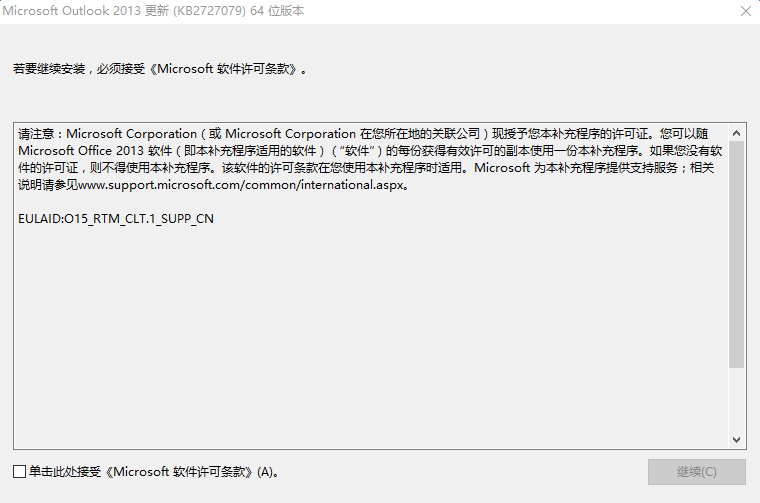
outlook2013免費版郵箱配置方法:
1、打開電腦的開始--控制面板。
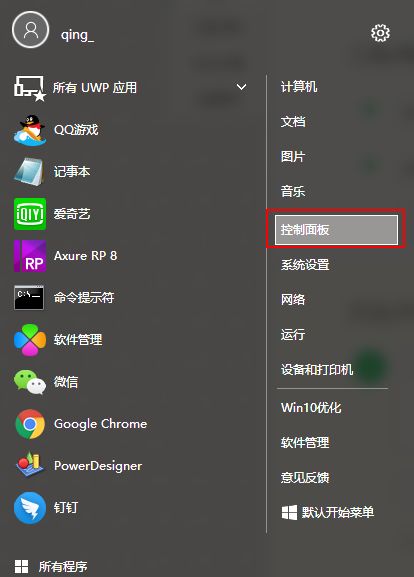
2、在控制面板里,有的人電腦里的‘用戶賬戶’下面就有‘郵件’的按鈕,有的人沒有,沒有的主直接點開‘用戶賬戶’就可看到‘郵件’了。
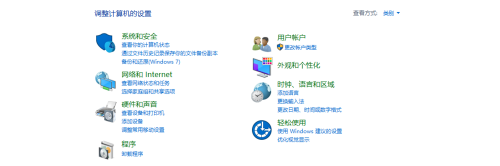
3、點開后,彈出對話框,點擊‘配置文件’。
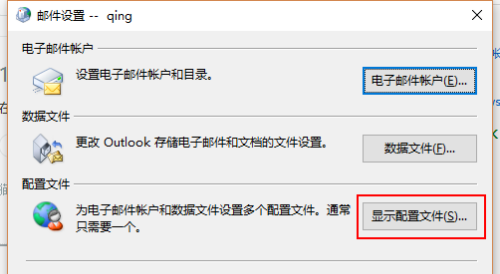
4、點擊‘添加’--在長形框里‘輸入自己的命名’--點擊‘確定’。
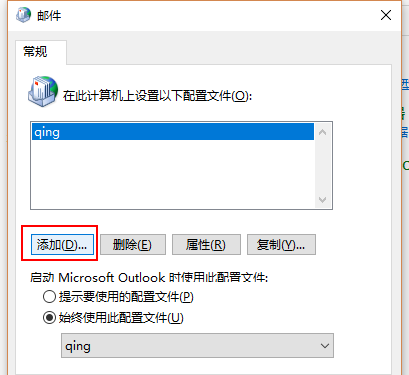
5、默認(rèn)是選擇第一個,但是我們需要手動配置,所以選擇第二個,然后下一步。
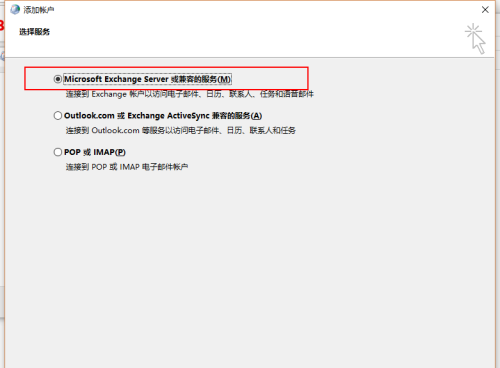
6、默認(rèn)第一個選項。
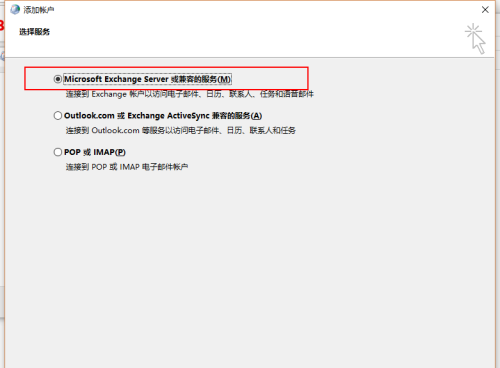
7、第一個框里輸入自己郵箱的服務(wù)器,第二個框就是你郵箱用戶名,注意這里輸完用戶名不要點旁邊的‘檢查姓名’;而點下面的‘其它設(shè)置’。

8、彈出對話模型后,選擇‘連接’把下面的復(fù)選框選中‘使用HTTP連接到Microsoft Exchange’。
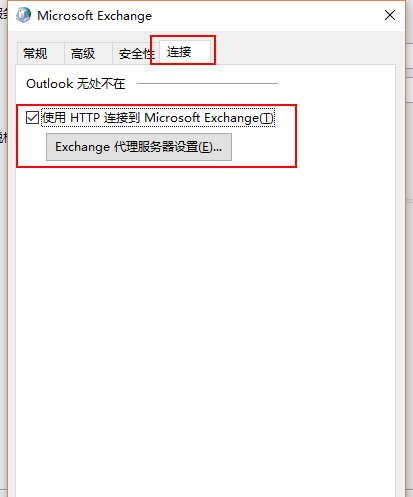
9、然后點擊“Exchange代理服務(wù)器設(shè)置”。
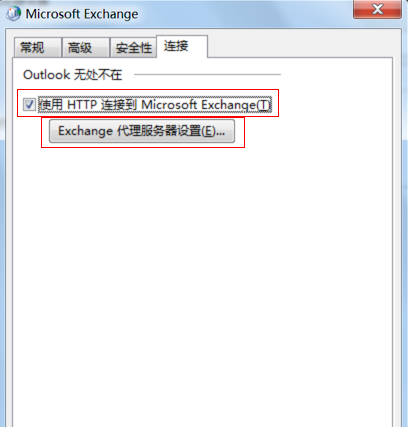
10、在如圖https://后面輸入“Exchange代理服務(wù)器地址”,將“在快速網(wǎng)絡(luò)中“勾選,然后點擊”確定“。
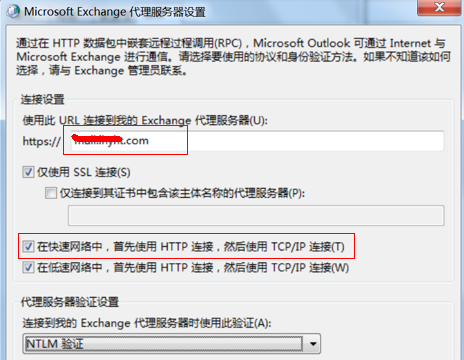
11、點擊應(yīng)用,然后點擊確定。之后點擊‘姓名檢查’,點擊檢查姓名后,彈出輸入用戶名和密碼。用戶名輸入郵件地址全稱,密碼為郵箱密碼。輸入完成后,服務(wù)器和用戶名會出現(xiàn)帶下劃線。沒有出現(xiàn)下劃線或者不斷跳出輸入密碼,則設(shè)置不成功,請檢查密碼或填寫信息是否正確。
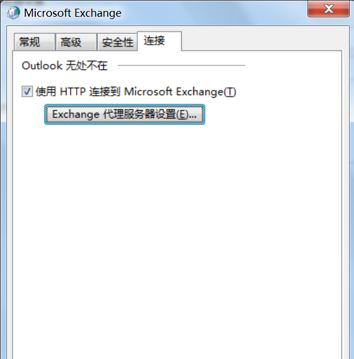
12、在最下方”始終使用此配置文件“處,選擇剛剛新建的配置文件,然后確定。
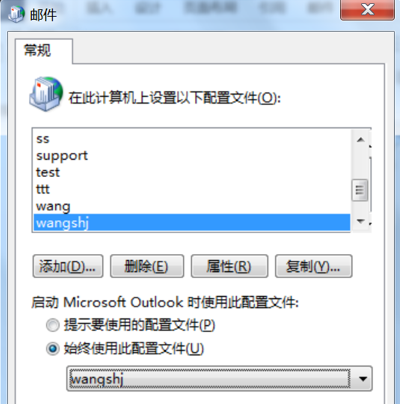
13、最后直接打開outlook軟件。
怎么撤回郵件?
1、從Outlook左側(cè)定位到“已發(fā)送郵件”文件夾。
2、雙擊打開要撤回的郵件,點擊最上面的“操作”,再選擇“撤回該郵件”命令。
3、在彈出的“撤回該郵件”對話框中選擇一種方式并選擇下面的復(fù)制框,最后單擊“確定”即可。
4、然后此封郵件上面會提示在什么時候嘗試撤回此郵件。
5、稍等一會,我們收到撤回郵件的通知,有“郵件撤回成功”的郵件,提示撤回成功。
6、而對于沒有撤回的郵件,則有“郵件撤回失敗”的郵件,提示無法于…撤回。
注意:需要撤回的Outlook郵件必須是接收人還沒有打開查看的郵件,郵件接收人打開查看過的郵件是沒有辦法撤回的。所以要撤回已發(fā)送的郵件最好是趁早進(jìn)行撤回操作。
下載地址
- Pc版
outlook郵箱2013版 v4.3.5.7
精品推薦
- outlook
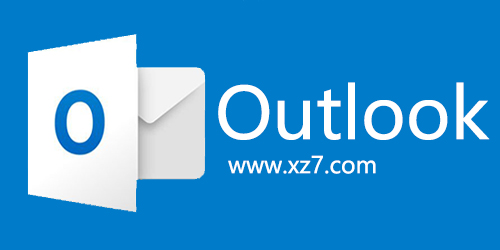
outlook 更多+
outlook郵箱客戶端是一款好評如潮的辦公軟件,它可以同時支持電腦和手機(jī)端的用戶登錄使用,并且不管你使用那個客戶端,賬號都是可以通用的,完全不用擔(dān)心數(shù)據(jù)丟失的問題,還能夠支持在線編輯郵件、撤回郵件等等,需要的趕緊來下載使用吧!
-

outlook2018免費版 v4.3.5.7 15.5 MB
下載/簡體中文 v4.3.5.7 -

outlook2019最新版 v4.3.5.7 15.5 MB
下載/簡體中文 v4.3.5.7 -

outlook郵箱登錄手機(jī)客戶端 v4.2204.5 安卓版 151.1 MB
下載/簡體中文 v4.2204.5 -
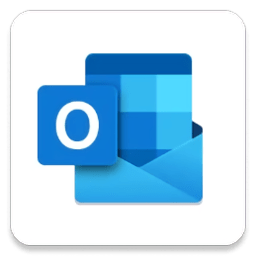
outlook蘋果手機(jī)版 v4.2216.0 iphone版 306.00 MB
下載/簡體中文 v4.2216.0 iphone版 -

office365 outlook客戶端 v4.3.5.7 15.5 MB
下載/簡體中文 v4.3.5.7 -

outlook2015安裝包 v4.3.5.7 15.5 MB
下載/簡體中文 v4.3.5.7 -

outlook2007電腦版 v4.3.5.7 15.5 MB
下載/簡體中文 v4.3.5.7
本類排名
本類推薦
裝機(jī)必備
換一批- 聊天
- qq電腦版
- 微信電腦版
- yy語音
- skype
- 視頻
- 騰訊視頻
- 愛奇藝
- 優(yōu)酷視頻
- 芒果tv
- 剪輯
- 愛剪輯
- 剪映
- 會聲會影
- adobe premiere
- 音樂
- qq音樂
- 網(wǎng)易云音樂
- 酷狗音樂
- 酷我音樂
- 瀏覽器
- 360瀏覽器
- 谷歌瀏覽器
- 火狐瀏覽器
- ie瀏覽器
- 辦公
- 釘釘
- 企業(yè)微信
- wps
- office
- 輸入法
- 搜狗輸入法
- qq輸入法
- 五筆輸入法
- 訊飛輸入法
- 壓縮
- 360壓縮
- winrar
- winzip
- 7z解壓軟件
- 翻譯
- 谷歌翻譯
- 百度翻譯
- 金山翻譯
- 英譯漢軟件
- 殺毒
- 360殺毒
- 360安全衛(wèi)士
- 火絨軟件
- 騰訊電腦管家
- p圖
- 美圖秀秀
- photoshop
- 光影魔術(shù)手
- lightroom
- 編程
- python
- c語言軟件
- java開發(fā)工具
- vc6.0
- 網(wǎng)盤
- 百度網(wǎng)盤
- 阿里云盤
- 115網(wǎng)盤
- 天翼云盤
- 下載
- 迅雷
- qq旋風(fēng)
- 電驢
- utorrent
- 證券
- 華泰證券
- 廣發(fā)證券
- 方正證券
- 西南證券
- 郵箱
- qq郵箱
- outlook
- 阿里郵箱
- icloud
- 驅(qū)動
- 驅(qū)動精靈
- 驅(qū)動人生
- 網(wǎng)卡驅(qū)動
- 打印機(jī)驅(qū)動
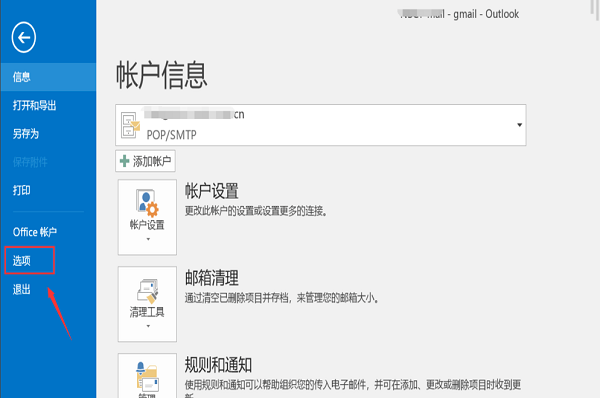
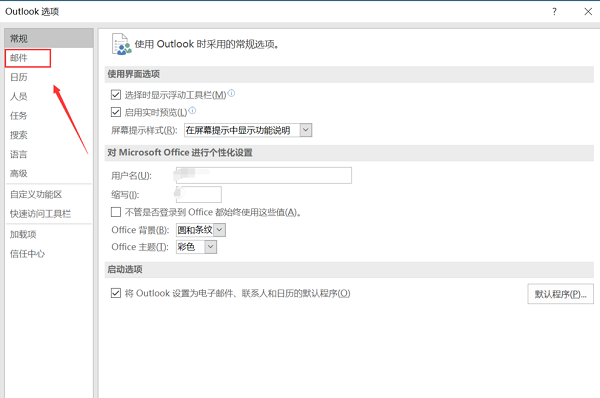
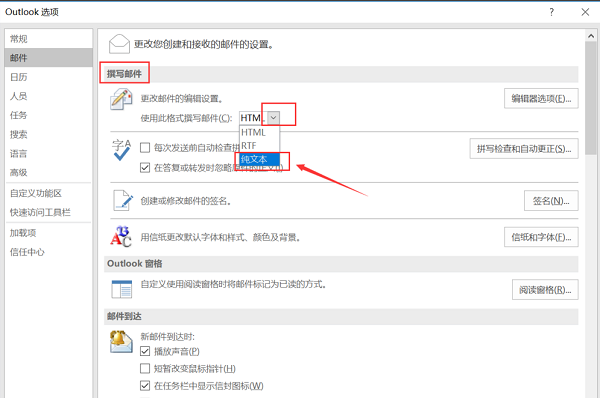
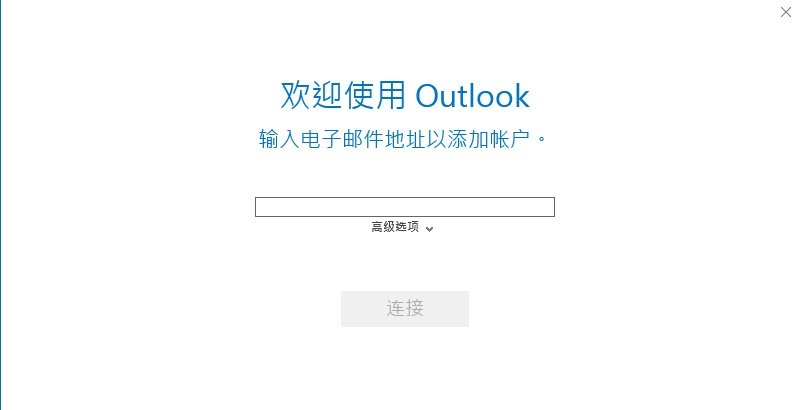



































網(wǎng)友評論